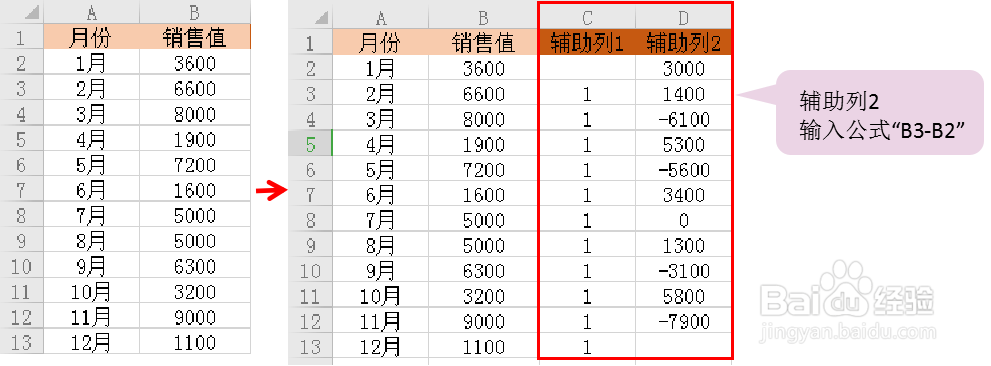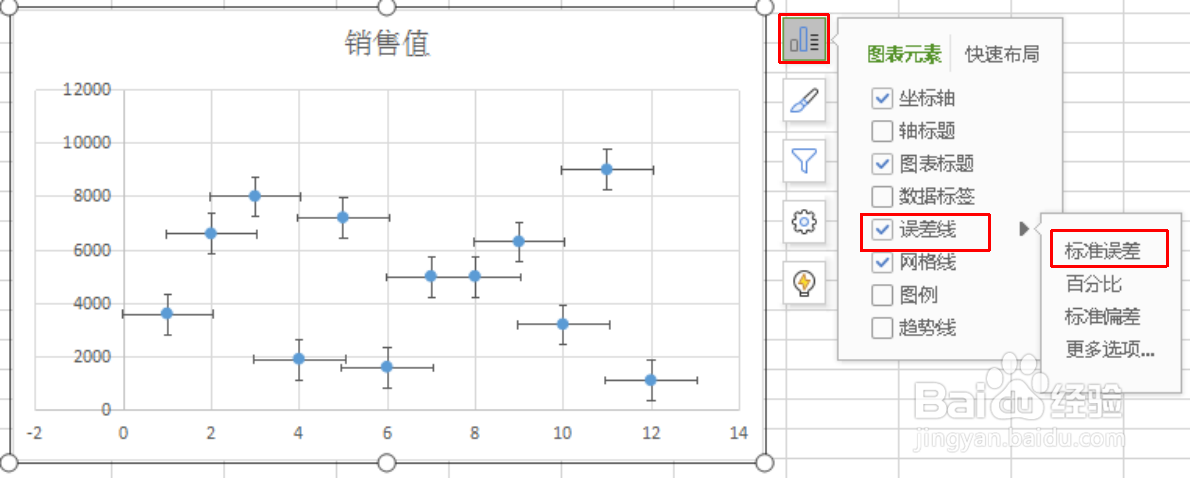1、在原始数据基础上,添加辅助列1,C3-C13单元格输入数值1,添加辅助列2,D2单侍厚治越元格,输入公式“B3-B2”,依次填充,到D12单元格结束。
2、选择数据,插入图表—散点图。
3、选中图表,添加元素—误差线—标准误差。
4、选中X轴的误差线,快觥终窝计捷键“Ctrl+1”误差线选项,水平误差线方向为“负误差”,末端样式“无线端”,误差量“自定义”负错误值选择辅助列1(C2-C13)的数据。
5、选中Y轴的误差线,快觥终窝计捷键“Ctrl+1”误差线选项,水平误差线方向为“正误差”,末端样式“无线端”,误差量“自定义”正错误值选择辅助列2的数据。
6、图表初步完成。
7、美化图表,完成。